win10系统怎么将我的电脑图标调用到桌面
更新时间:2020-12-24 21:34:47 来源:雨林木风官网 游览量: 182 次
我们使用电脑过程,“我的电脑”使用频率非常高,用来设置和完善电脑的相关功能,一台新的电脑桌面是没有“我的电脑”图标,使用win10系统怎样将“我的电脑”图标调用到桌面呢?大家跟着我一起试试吧。
win10系统调用“我的电脑”步骤:
1、Windows10系统中我的电脑是显示的“此电脑”,点击电脑左下方的开始按钮,在搜索框内输入“此电脑”就会弹出图标,根据自己的需要在图标下方进行设置即可。
在跳出来的页面中的搜索栏中输入“此电脑”三个字,然后就可以调出此电脑的图标啦,第一种方法就完成了哦。
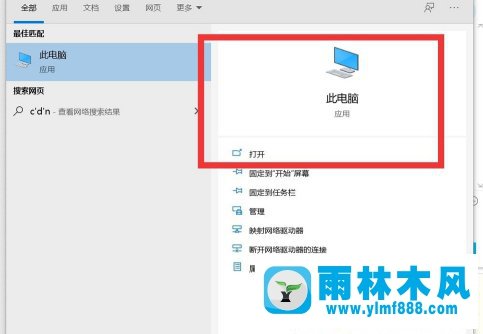
想把“此电脑”图标快捷到桌面上,方便今后使用还需要其他的操作。
2、在桌面空白处点击鼠标右键,找到“个性化”选项。
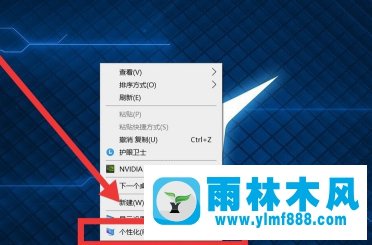
3、单击左栏中的“主题”,右栏往下拉点击“桌面图标设置”选项。
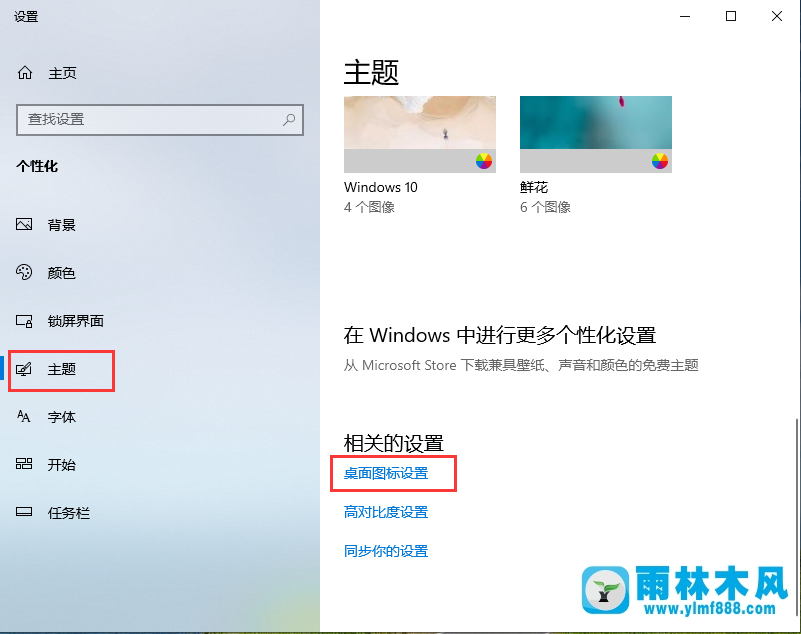
4、在计算机前面有个小框,点一下,打上勾,再点确定就可以将“此电脑”图标调出桌面显示啦。
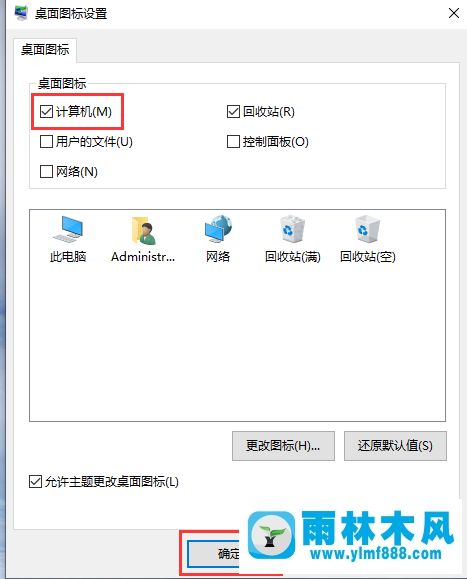
通过以上几个步骤我们已经成功在win10系统中将“我的电脑”调用出来,并且显示在桌面,今后需要操作的时候只需要在桌面双击就可以进行设置了,非常方便!更多关于win10系统使用过程中的问题请多多关注本站!
本文来自雨林木风www.ylmf888.com 如需转载请注明!
相关推荐
- win7右下角小喇叭图标不见了在哪找09-15
- 如何删除Win7系统中过期驱动程序设09-29
- 怎么快速复制win7注册表10-12
- Win7系统安装Solidworks报错1903、1603该04-25
- Win7系统中的磁盘自动播放如何进行01-03
- 雨林木风Win10系统桌面空白怎么办11-21
- win10系统不能设置屏保,按钮是灰色04-29
- XP系统查看PID列怎么添加09-20
- Win7系统的硬盘坏道如何进行修复10-15
- XP系统辅助功能选项在什么地方09-19
- 雨林木风win7修复文件丢失的方法教03-02
- Win10系统可以登录QQ却无法打开网页12-24
- Win7系统uac关闭方法是怎样的10-15
- win7怎么设置拔下U盘之后不用安全删04-16
- 雨林木风win7精简版自动删除打印机03-13
- 雨林木风教你win10系统同步的设置方11-18
热门常见问题
最新系统下载
-
 雨林木风 GHOST Win10 2004 64位 精简版 V2021.07 2021-07-01
雨林木风 GHOST Win10 2004 64位 精简版 V2021.07 2021-07-01
-
 雨林木风 GHOST Win10 2004 64位 周年纪念版V2021.06 2021-06-02
雨林木风 GHOST Win10 2004 64位 周年纪念版V2021.06 2021-06-02
-
 雨林木风 GHOST Win10 64位专业版(版本2004) V2021.05 2021-05-07
雨林木风 GHOST Win10 64位专业版(版本2004) V2021.05 2021-05-07
-
 雨林木风 GHOST Win10 1909 64位 官方纯净版V2021.04 2021-04-06
雨林木风 GHOST Win10 1909 64位 官方纯净版V2021.04 2021-04-06
-
 雨林木风Ghost Win10 2004(专业版)V2021.03 2021-02-28
雨林木风Ghost Win10 2004(专业版)V2021.03 2021-02-28
-
 雨林木风 GHOST Win10 2004 64位 精简版 V2021.01 2020-12-21
雨林木风 GHOST Win10 2004 64位 精简版 V2021.01 2020-12-21
-
 雨林木风 GHOST Win10 64位 快速装机版 V2020.12 2020-11-27
雨林木风 GHOST Win10 64位 快速装机版 V2020.12 2020-11-27
-
 雨林木风 GHOST Win10 64位 官方纯净版 V2020.11 2020-10-28
雨林木风 GHOST Win10 64位 官方纯净版 V2020.11 2020-10-28

